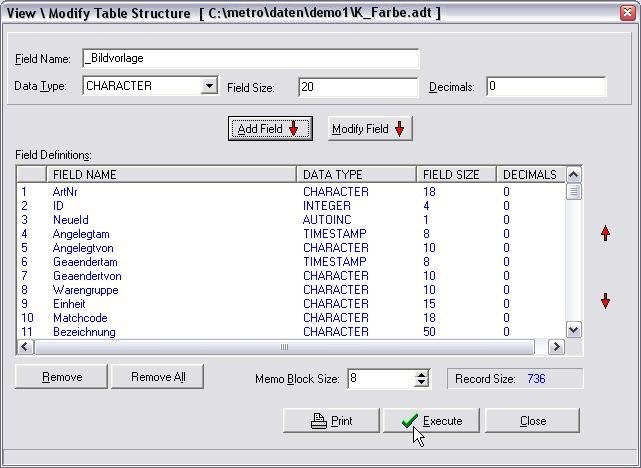Feld in Datei einfügen (Arc32.exe)
Beispiel: das Feld "_Bildvorlage" soll in eine Datei eingefügt werden.
1. Rufen Sie das Programm ARC32.exe auf.
2. Rufen Sie das Menü File/Open Table auf.
3. Wählen Sie zuerst den Pfad in dem sich die metropolis-Dateien befinden und dann die Datei aus. Sind die Felder Path und File(s) mit den gewünschten Daten gefüllt, klicken Sie auf den Button OK. Die Datei wird Ihnen in Tabellenform angezeigt.
4. Rufen Sie jetzt das Menü Tools/Table Management auf. Tragen Sie in Field Name den Feldnamen - mit vorhergehendem Tiefstrich (Beispiel: _Bildvorlage) - ein.
Wählen Sie den Datentyp (Data Type), z. B. CHARACTER für Zeichenfelder.
Geben Sie die Feldgröße (Field Size) und bei Zahlenfeldern ggf. auch die Dezimalstellen (Decimals) ein.
5. Nach den Eintragungen klicken Sie zuerst auf den Button Add Field, dann auf Execute.
info@visigate.de - visigate© Software GmbH - Bremen - www.visigate.de